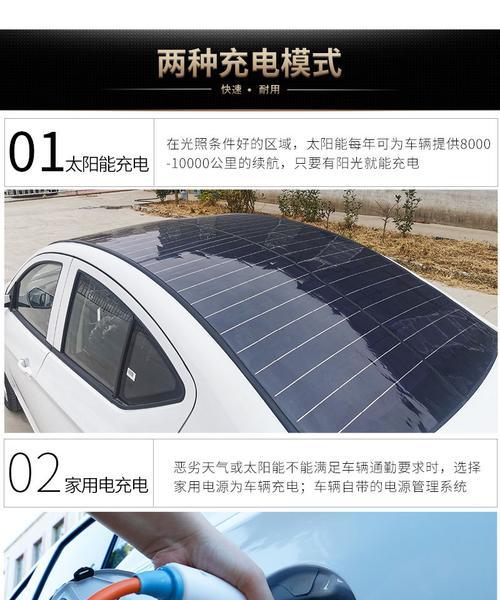电脑无法启动是许多人在使用电脑时常常会遇到的问题,它可能由软件故障、硬件故障或其他原因引起。本文将介绍一些常见的修复方式,帮助读者快速解决电脑启动故障。
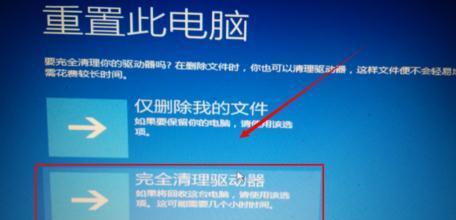
一、检查电源线和电源插头连接是否正常
当电脑无法启动时,首先应检查电源线和电源插头连接是否正常,确保电源供应正常,并尝试使用另一个工作正常的插座。
二、检查显示器连接是否稳固
如果电脑开机但显示器无信号,可能是显示器连接不稳或者显示器出现故障。应检查显示器与电脑的连接是否牢固,并尝试使用另一个显示器进行测试。

三、尝试使用安全模式启动电脑
如果电脑在正常模式下无法启动,可以尝试使用安全模式进行启动。在开机过程中按F8键进入高级启动选项,选择安全模式并按回车键进行启动。
四、使用系统修复工具
若电脑启动时出现系统文件损坏或遗失的提示,可以尝试使用系统修复工具进行修复。在安全模式下,运行系统自带的修复工具,如sfc/scannow命令。
五、检查硬件连接是否松动
电脑无法启动可能与硬件连接松动有关。应检查硬盘、内存条、显卡等硬件是否牢固连接,并尝试重新插拔。

六、重置BIOS设置
某些电脑启动问题可能与BIOS设置有关。可尝试进入BIOS界面,将设置重置为默认值,然后保存并退出。
七、删除最近安装的软件或驱动程序
有时候,电脑无法启动是由最近安装的软件或驱动程序冲突引起的。可以尝试进入安全模式,卸载最近安装的软件或驱动程序,然后重新启动。
八、使用系统还原功能
如果电脑在最近的一次正常关闭后无法启动,可以尝试使用系统还原功能将系统恢复到之前的状态。进入安全模式后,选择系统还原并按照指引进行操作。
九、进行磁盘检查和修复
当电脑无法启动时,可能是因为硬盘出现了问题。可以使用磁盘检查和修复工具,如chkdsk命令,来扫描和修复硬盘错误。
十、重新安装操作系统
如果上述方法都无法解决电脑启动故障,可能需要考虑重新安装操作系统。在备份重要数据后,使用安装盘或USB启动盘重新安装操作系统。
十一、检查电脑硬件是否损坏
如果电脑依然无法启动,可能是硬件损坏引起的。应考虑将电脑送修或请专业人员进行硬件检修。
十二、更新驱动程序和操作系统
有时候电脑无法启动与过期的驱动程序或操作系统版本有关。应及时更新驱动程序和操作系统,以确保系统的稳定性和兼容性。
十三、清理电脑内部灰尘
电脑内部积聚的灰尘可能导致散热问题,进而影响电脑的正常启动。应定期清理电脑内部的灰尘,并确保散热器和风扇正常运转。
十四、咨询专业技术支持
对于一些复杂的电脑启动故障,可能需要咨询专业技术支持。在确保重要数据已经备份的情况下,寻求专业人士的帮助。
十五、预防电脑启动故障
除了及时修复电脑启动故障,预防也同样重要。定期备份重要数据、安装杀毒软件、避免使用未知来源的软件等措施都能帮助减少电脑启动故障的发生。
电脑无法启动是让人头疼的问题,但通过检查电源连接、显示器连接,尝试安全模式启动,使用系统修复工具,检查硬件连接和重置BIOS等方式,可以解决大部分的启动故障。对于更严重的问题,如硬件损坏或操作系统崩溃,可考虑送修或重新安装系统。预防也同样重要,定期备份数据、更新驱动程序和操作系统,并保持良好的硬件清洁,可以减少电脑启动故障的发生。